
Spotify, l'un des services de streaming musical les plus populaires, offre à ses utilisateurs le plaisir d'écouter de la musique en illimité. Cependant, tous les utilisateurs gratuits de Spotify sont confrontés à interruptions publicitaires au milieu d'une playlist parfaite. Ces publicités répétitives et fastidieuses gâchent l'expérience d'écoute.
Pour écouter de la musique Spotify sans interruption et sans publicité, nous sommes ici pour vous montrer 10 façons viables de désactiver les publicités sur Spotify desktop, mobile et web player.
Partie 1. Écouter Spotify sans pub avec Spotify Premium (Méthode officielle)
Le moyen le plus simple et le plus efficace pour supprimer les publicités Spotify est de s'abonner à Spotify Premium, la solution proposée par la plateforme. La mise à niveau vers Premium permet non seulement d'éliminer les publicités, mais aussi de débloquer des fonctionnalités telles que les téléchargements hors ligne, les sauts illimités et un son de haute qualité. Pour les nouveaux utilisateurs, Spotify propose également un essai gratuit.
- Rendez-vous sur le site officiel de Spotify et accédez à la section Premium.
- Choisissez l'abonnement qui vous intéresse et cliquez sur Essayer pendant x mois pour 0 €. Vous bénéficierez généralement d'un à deux mois offerts. Les utilisateurs ayant testé le service doivent souscrire directement à Spotify Premium.
- N'oubliez pas de résilier votre abonnement avant la fin de la période d'essai si vous ne souhaitez pas être facturé.
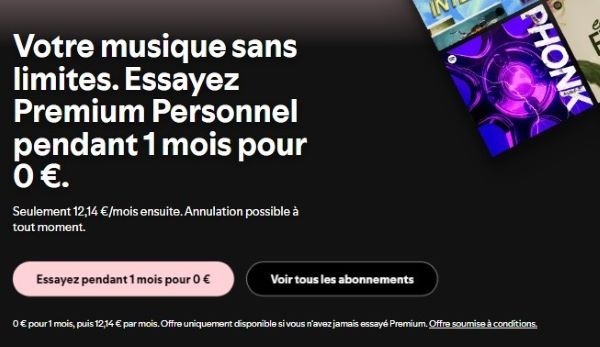
Partie 2. Télécharger Spotify Music pour une écoute hors ligne (sans publicité)
Si vous n'avez pas d'abonnement Premium, vous pouvez quand même enregistrer des playlists, des albums ou des titres directement sur votre appareil et éviter complètement les publicités en les écoutant via votre lecteur média préféré. Que vous soyez abonné Free ou Premium, ViWizard Spotify Music Converter est la solution définitive pour profiter des avantages Premium : écoute hors ligne, sans pubs et contrôle total.
ViWizard Spotify Music Converter pour Windows et Mac, qui peut vous aider à télécharger n'importe quels titres dans de nombreux formats courants, tels que MP3, AIFF, WAV, FLAC, M4A et M4B. Pendant le processus de conversion, il supprimera automatiquement les publicités gênantes et conservera toutes les balises ID3, telles que le titre, l'année, etc. Après cela, vous pouvez écouter les musiques Spotify sur n'importe quel appareil et n'importe quelle plateforme.
Principales Fonctionnalités de ViWizard Spotify Music Converter
Essai Gratuit Essai Gratuit* Sécurité vérifiée. 5 481 347 personnes l'ont téléchargé.
- Télécharger les chansons, albums, playlists, podcasts et livres audio de Spotify
- Convertir la musique Spotify en MP3, AIFF, FLAC, WAV, M4A, M4B
- Permettre de lire la musique Spotify hors ligne sur n'importe quel appareil et à tout moment
- Télécharger chanson Spotify en quelques clics et conserver une qualité audio 100% sans perte
Étape 1 Ajouter de la musique Spotify à la liste de conversion
Lancez ViWizard Spotify Music Converter sur votre ordinateur. Vous pouvez vous connecter à votre compte Spotify directement dans le lecteur Web Spotify intégré au programme et rechercher la musique que vous souhaitez télécharger. Une fois que vous l'avez trouvée, cliquez sur le bouton « Ajouter » dans le coin inférieur droit pour ajouter le morceau à votre file d'attente de conversion.
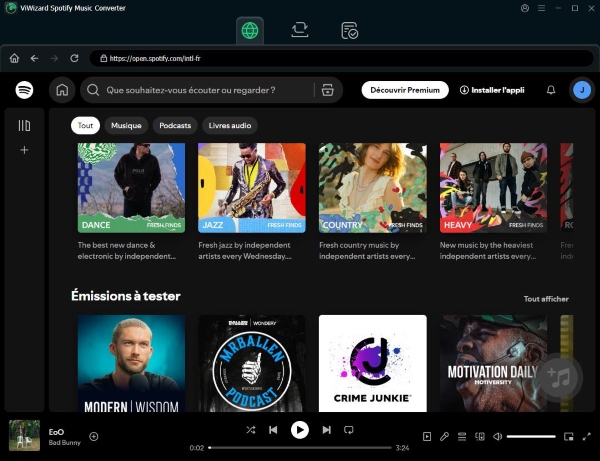
Étape 2 Configurer les préférences de sortie
Appuyez sur l'icône de menu (☰) dans le coin supérieur droit et sélectionnez Préférences, puis une fenêtre de configuration s'ouvre. Dans cette fenêtre, Vous pouvez sélectionnez le format audio de sortie, modifier le débit binaire, la fréquence d'échantillonnage et le canal.

Étape 3 Télécharger des chansons sans publicité depuis Spotify
Après avoir sauvegardé les paramètres, cliquez sur le bouton Convertir et le logiciel ViWizard commencera à télécharger les chansons de Spotify. Patientez un peu jusqu'à ce que le processus soit terminé. Vous pourrez alors profiter des chansons Spotify sans publicité sur n'importe quel lecteur MP3 ou appareil.

Partie 3. Avoir Spotify sans pub gratuit avec Bloqueur de pub Spotify
Les bloqueurs de publicités peuvent aider à réduire les perturbations causées par les annonces Spotify. Il existe aujourd'hui de nombreux outils capables d'empêcher l'affichage des publicités sur les pages web ou de les mettre en sourdine. Vous trouverez ci-dessous quelques options viables.
1. Avoir Spotify sans pub gratuit avec EZBlocker [Windows]
EZBlocker est un bloqueur de publicités open source gratuit pour Spotify pour Windows 7/8/10/11. Lorsqu'une publicité est diffusée, EZBlocker coupe Spotify jusqu'à la fin de la publicité. Il est facile à utiliser et ne nécessite pas que les utilisateurs effectuent des opérations complexes. Il est également mis à jour régulièrement pour garantir qu’il reste compatible avec les dernières versions de Spotify.
- Téléchargez et installez l'application EZBlocker sur votre ordinateur.
- Après l'installation, acceptez d'être exécuté en tant qu'administrateur. Ouvrez ensuite le programme EZBlocker depuis votre ordinateur.
- Cochez les cases «Start EZBblock on Login» et «Start Spotify with EZBlocker ». L'application Spotify apparaîtra alors.
- Jouez n'importe quelle chanson de Spotify et EZBlocker arrêtera les publicités Spotify sur Windows pour vous.
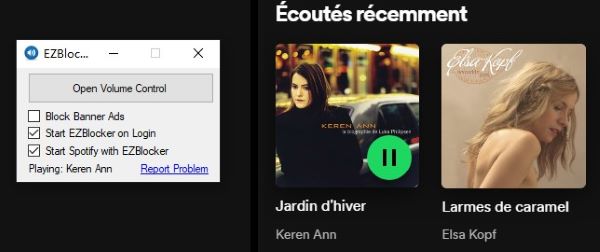
D'après mon expérience personnelle, EZBlocker provoque parfois la mise en sourdine des chansons sur Spotify. Pour résoudre ce problème, vous devez le fermer complètement, puis redémarrer l'application.
2. Utiliser Spotify sans abonnement ni pub via Mutify [Android]
Mutify est une application Android gratuite qui réduit automatiquement le volume des publicités Spotify. L'application fonctionne de manière totalement silencieuse en arrière-plan, vous permettant de profiter de votre musique sans être dérangé par des publicités bruyantes.
- Installez Mutify sur Android depuis le Google Play Store, puis lancez Spotify.
- Appuyez sur l'icône en forme de roue dentée en haut à droite de la fenêtre pour ouvrir le menu Paramètres.
- Faites défiler vers le bas pour faire basculer le curseur à côté de la fonction État de diffusion de l'appareil.
- Fermez l'application Spotify et ouvrez le menu Paramètres de votre téléphone pour trouver Optimisation de la batterie.
- Appuyez sur l'option Non optimisé et sélectionnez Toutes les applications, puis appuyez sur Mutify dans la liste des applications.
- Sélectionnez Ne pas optimiser puis appuyez sur Terminé pour désactiver l'optimisation de la batterie pour Mutify.
- Ouvrez Mutify et appuyez sur l'option Je l'ai activé pour activer l'état de diffusion de l'appareil.
- Basculez le curseur à côté de Mute Ads. Après cela, Mutify coupera instantanément les publicités Spotify.
Note : Pour que Mutify fonctionne correctement, vous devez suivre les étapes ci-dessus pour le placer en dehors de la liste d'économie d'énergie, ce qui signifie que Mutify peut être très gourmand en énergie lorsqu'il fonctionne en arrière-plan pendant une longue période.
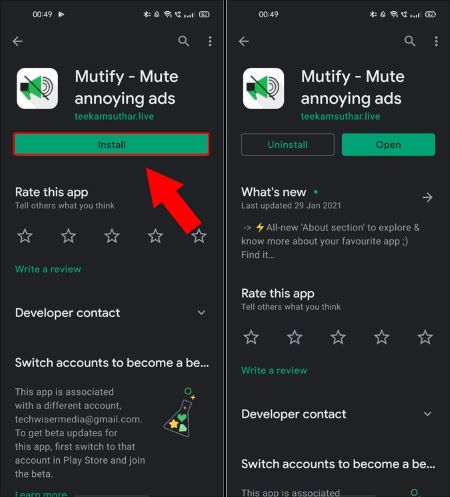
3. Écouter Spotify sans pub à l’aide StopAd [Win/Mac/iOS/Android]
StopAd est un logiciel conçu pour bloquer les publicités en ligne sur différents navigateurs web, applications et plateformes. StopAd bloque les publicités pop-up, les bannières, les vidéos publicitaires, etc. ce qui augmente la vitesse de chargement des pages, réduit la consommation de données et protège votre vie privée lorsque vous surfez sur le web en empêchant les cookies publicitaires de vous suivre.
Remarque : Notez que ce logiciel est payant : 9,99 $ pour un an et 19,99 $ pour 5 ans.
- Téléchargez et installez l'application StopAd sur votre appareil.
- Lancez StopAd et accédez aux Réglages.
- Cliquez sur Application > Rechercher une application, puis tapez Spotify.
- Cochez-la, puis touchez Ajouter au filtrage. Vous pouvez alors lancer l'application Spotify pour écouter de la musique avec les publicités Spotify bloquées.
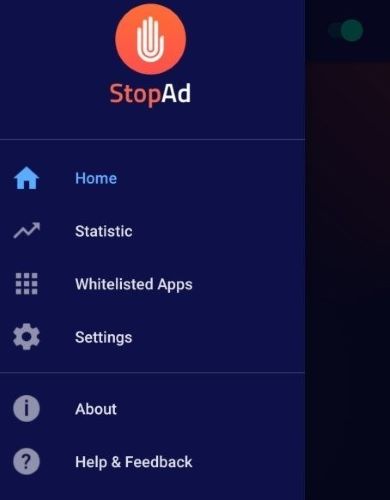
4. Bloquer les publicités Spotify avec Blockify [Chrome/Edge/Firefox]
Blockify est une extension de navigateur, disponible pour des navigateurs comme Chrome, Firefox et Edge, qui rend les publicités de Spotify silencieuses sur le lecteur web, offrant ainsi une écoute sans interruption audio. Blockify ne supprime pas la publicité, il se contente de couper le son de votre navigateur pendant sa diffusion.
- Rendez-vous sur le magasin d'extensions de votre navigateur et utilisez la barre de recherche pour trouver « Blockify ».
- Cliquez sur le bouton « Ajouter à à Chrome » pour installer l'extension. Une petite icône s'ajoutera à votre barre d'outils.
- Ouvrez le lecteur web de Spotify (open.spotify.com) dans un onglet, connectez-vous et lancez votre musique. Blockify s'activera en arrière-plan et coupera le son des publicités dès qu'elles commenceront.
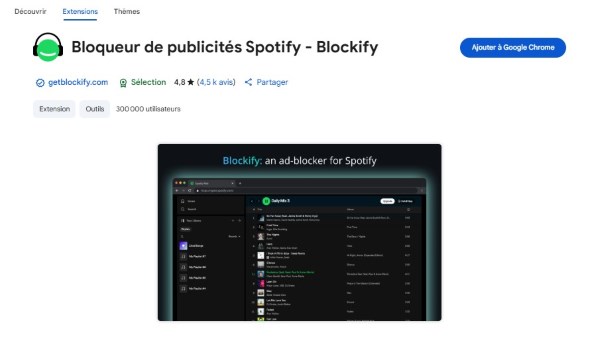
5. Avoir Spotify gratuit sans pub sur le lecteur Web avec SpotiAds [Chrome/FireFox]
SpotiAds est également une extension qui vous permet de bloquer les publicités sur le lecteur web de Spotify gratuitement. Elle fonctionne sur Chrome et FireFox. Le bloqueur de publicité est gratuit et s'exécute directement après l'installation, pas d'autres opérations compliquées.
- Allez sur le Chrome web store dans votre navigateur Chrome sur votre ordinateur.
- Tapez « SpotiAds » dans la boîte de recherche et recherchez-le.
- Cliquez sur le produit dans la liste des résultats, puis cliquez sur le bouton Ajouter à Chrome.
- Allez sur le lecteur Web de Spotify pour écouter les chansons que vous aimez. L'outil SpotiAds vous débarrassera automatiquement des publicités Spotify.
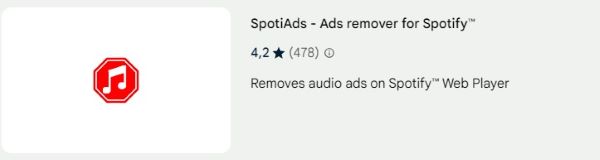
6. Bloquer les publicités sur Spotify avec AdBlock (Android/iOS/Chrome/FireFox/Safari/Microsoft Edge)
AdBlock est disponible sur Android, iOS et plusieurs navigateurs Web. Il est facile à installer et à utiliser et fonctionne avec tous les principaux navigateurs web, y compris Chrome, Firefox et Edge, qui permet aux utilisateurs de bloquer l'affichage d'éléments de page tels que les bannières publicitaires. Il peut être téléchargé et utilisé gratuitement.
- Pour l'utiliser, vous pouvez l'installer sur votre téléphone ou ajouter l'extension à votre navigateur web.
- À l’ouverture, Adblock va chercher un « filtre » en fonction de votre pays de résidence. Il s’agit d’une liste d’adresses Web que l’application va bloquer.
- Cette liste est régulièrement mise à jour pour ajouter d’autres adresses. En même temps, les listes de filtres vous permettent de personnaliser.
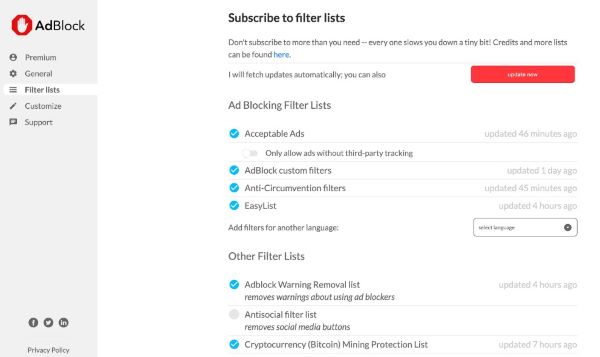
Partie 4. Supprimer les publicités Spotify en modifiant le fichier Host
La modification du fichier hosts sur votre appareil peut être utilisée pour bloquer les publicités sur Spotify. C'est gratuit et ne nécessite aucune installation sur votre ordinateur. Mais Spotify met régulièrement à jour ses serveurs et domaines, et vous devrez peut-être mettre à jour le fichier hosts pour continuer à bloquer les publicités de manière efficace. Cette méthode n'est pas adaptée aux novices en informatique, une utilisation incorrecte peut endommager les fichiers Host. Par conséquent, si vous n'êtes pas sûr de l'opération, utilisez une autre méthode.
- Tout d'abord, localisez vos fichiers hôtes sur votre ordinateur et suivez les étapes ci-dessous en fonction de votre système d'exploitation.
● Pour Windows : allez dans C:\Windows\System32\drivers\etc\hosts et rafraîchissez le cache DNS avec ipconfig /flushdns après avoir modifié le fichier avec les privilèges de l'administrateur.
● Pour Mac : Ouvrez le fichier host dans Terminal en tapant vim /etc/hosts ou sudo nano /etc/hosts sur votre ordinateur Mac. - Après avoir ouvert le fichier hôte, copier cette liste et collez-la au bas du fichier puis enregistrer le fichier édité.
- Enregistrez les modifications et videz le cache DNS.
● Pour Windows : Ouvrez l'invite de commandes en tant qu'administrateur et tapez ipconfig /flushdns.
● Pour Mac : Ouvrez le Terminal et tapez sudo dscacheuil -flushcache ; sudo killall -HUP mDNSResponder - Lancez Spotify et commencez à écouter des chansons sans publicité.
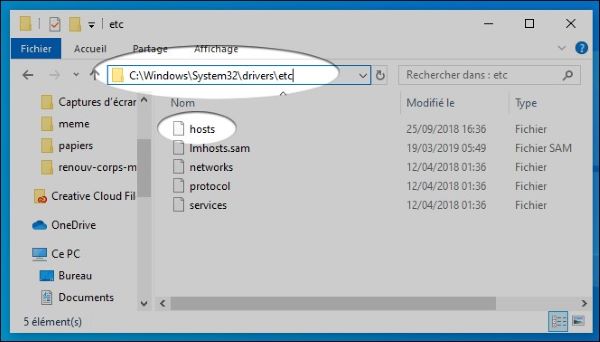
Pour que cette méthode soit efficace, vous devez rechercher en permanence les listes mises à jour sur les serveurs publicitaires de Spotify et les ajouter manuellement au fichier hosts de votre serveur publicitaire. Il s'agit d'une tâche fastidieuse et sans fin.
Partie 5. Utiliser Spotify sans publicité avec Spotify Premium Mod APK
Spotify Premium APK fait référence à une version modifiée de l'application Spotify pour Android qui prétend offrir les fonctionnalités de Spotify Premium, notamment l'écoute sans publicité, sans nécessiter un abonnement payant. Cependant, l'installation de Spotify sans pub APK provenant de sources inconnues peut exposer votre appareil à des attaques de logiciels malveillants et de virus. Ces programmes peuvent voler vos informations personnelles et compromettre la sécurité de vos comptes.
- Si vous avez déjà téléchargé l'application Spotify sur votre appareil Android, désinstallez-la. Ensuite, téléchargez Spotify Premium MOD APK.
- Ouvrez maintenant l'application Paramètres de votre téléphone, cliquez sur Sécurité et activez Autoriser les sources inconnues.
- Une fois l'installation terminée, vous pouvez le trouver dans votre gestionnaire de fichiers et l'extraire. Ensuite, téléchargez-le.
- Ouvrez-le et suivez l'assistant à l'écran pour terminer tous les réglages. Vous pouvez maintenant réinstaller l'application Spotify et commencer à profiter de votre musique préférée sans publicités.
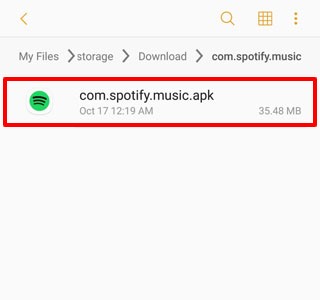
Partie 6. FAQs pour Spotify sans pub
Q1 : Peut-on avoir Spotify sans pub en utilisant un VPN ?
R1 :L'utilisation d'un VPN pour réduire les publicités sur Spotify peut être envisagée, certaines régions ou pays peuvent avoir moins de publicités ou des publicités plus courtes sur Spotify. En utilisant un VPN, vous pouvez vous connecter à un serveur dans une de ces régions, comme la Suisse et Singapour, potentiellement réduisant la quantité ou la durée des publicités.
Note : Cette méthode peut ne pas être efficace à 100 % et elle ne peut que réduire le nombre de publicités Spotify et non les éliminer complètement.
Q2 : A quelle fréquence Spotify diffuse-t-elle des publicités ?
R2: La fréquence des publicités sur Spotify varie en fonction de plusieurs facteurs, y compris votre emplacement géographique, vos préférences musicales et des différents annonceurs. Vous entendrez probablement une publicité toutes les quelques chansons, et la durée maximale d'une publicité Spotify est de 30 secondes.
Q3 : Mon compte sera-t-il banni si j'utilise le bloqueur de publicité de Spotify ?
R3 : Utiliser un bloqueur de publicités pour Spotify, comme un Spotify Premium APK ou des applications tierces conçues pour contourner les publicités, peut effectivement enfreindre les conditions d'utilisation de Spotify. Cela pourrait potentiellement entraîner des conséquences négatives pour votre compte, y compris un bannissement.
Q4 : Pourquoi j'ai de la pub sur Spotify Premium ?
R4 :Spotify promet que les utilisateurs Premium n'écouteront pas de musique contenant des publicités. Cependant, les utilisateurs peuvent toujours entendre des publicités dans les podcasts car les créateurs de podcasts peuvent intégrer des publicités dans leur contenu. Même avec un abonnement à Spotify, ces publicités ne peuvent pas être ignorées, mises en sourdine ou bloquées.
Conclusion
Cet article décrit plusieurs façons de supprimer les publicités de Spotify, vous pouvez passer à Spotify Premium, utiliser ViWizard Spotify Music Converter, les bloqueurs de publicité, l'APK Spotify Premium, un VPN ou changer les fichiers d'hébergement. Passer à Spotify Premium est le moyen le plus direct, mais si vous ne voulez pas payer un abonnement mensuel, le moyen le plus sûr et le plus efficace pour avoir Spotify sans pub ni Premium est d’utiliser ViWizard Spotify Music Converter, qui vous permet de sauvegarder vos chansons préférées sans perte et de les jouer sur différents appareils.
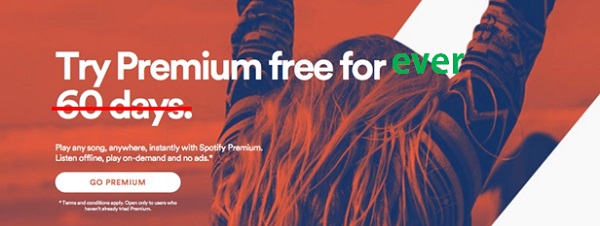

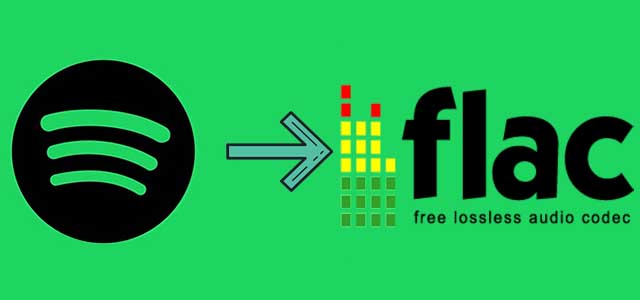
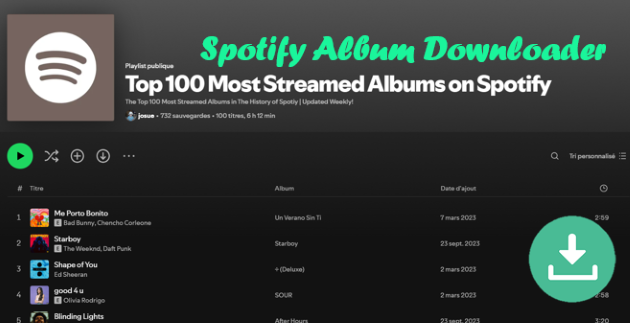


Laisser un Commentaire (0)